



  |   |
| 1 | Tilslut maskinen til en stikkontakt og tænd for den. |
| 2 | Tænd for din Macintosh®. |
| 3 | Sæt den medfølgende cd-rom i cd-rom-drevet. Dobbeltklik på ikonet for MFL-Pro Suite på skrivebordet. |
| 4 | Dobbeltklik på ikonet Utilities. 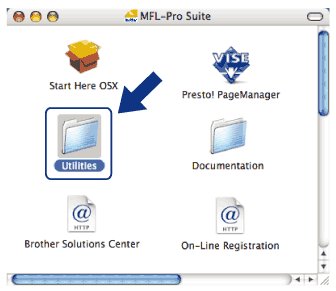 |
| 5 | Dobbeltklik på Installationsguide til trådløs enhed.
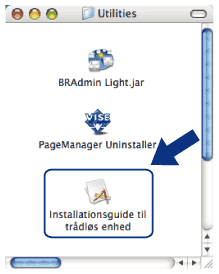 |
| 6 | Vælg Installation trin for trin (anbefalet), og tryk derefter på Næste.  |
| 7 | Vælg Med kabel (anbefalet), og klik derefter på Næste. 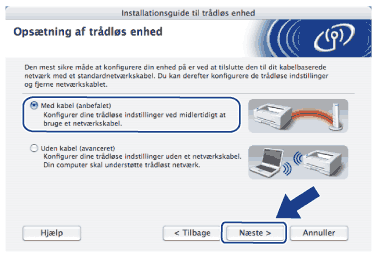 |
| 8 | Forbind den trådløse Brother-enhed til dit access point vha. et netværkskabel, og tryk på Næste. 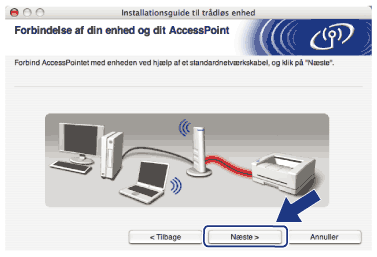 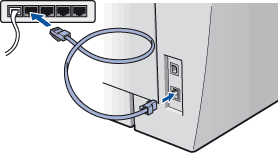 |
| 9 | Vælg den maskine, der skal konfigureres, og tryk på Næste. Hvis listen er tom, skal du kontrollere om access point og printer er tændt, hvorefter du skal trykke på Opdater. 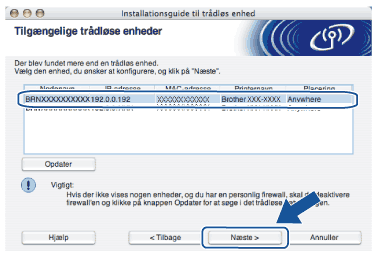 |
| 10 | Opsætningsguiden vil søge efter trådløse netværk, der tilgængelige fra din printer. Vælg det access point, du ønsker at knytte maskinen til, og tryk derefter på Næste. 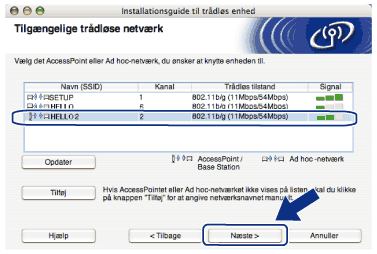 |
| 11 | Hvis netværket ikke er konfigureret til godkendelse og kryptering, vil følgende skærmbillede blive vist. For at fortsætte med konfigureringen skal du trykke på OK og gå til 13. 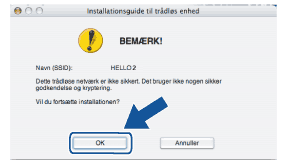 |
| 12 | Hvis netværket er konfigureret til godkendelse og kryptering, vil følgende skærmbillede blive vist. Ved konfigurering af din trådløse Brother-maskine skal du sikre, at det er konfigureret til at passe med indstillingerne for godkendelse og kryptering for det eksisterende netværk. Vælg Godkendelsesmetode og Krypteringsmetode fra rullelisten i hver indstillingsboks. Indtast dernæst Netværksnøgle og Bekræft netværksnøgle, og tryk herefter på Næste. 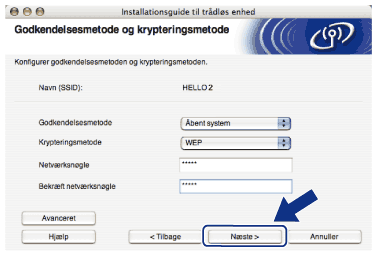 |
| 13 | Klik på Næste. Indstillingerne vil blive sendt til din printer. Indstillingerne vil ikke blive ændret, hvis du trykker på Annuller. 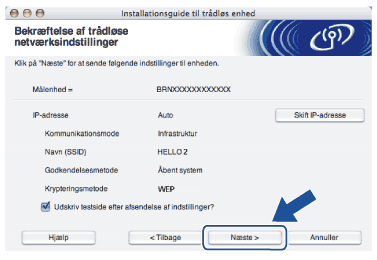 |
| 14 | Fjern netværkskablet mellem access point (hub eller router) og maskine, og tryk dernæst på Næste. 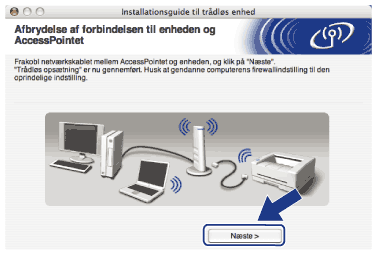 |
| 15 | Kontroller boksen, efter at du har bekræftet at have færdiggjort de trådløse indstillinger, og tryk dernæst Udfør. 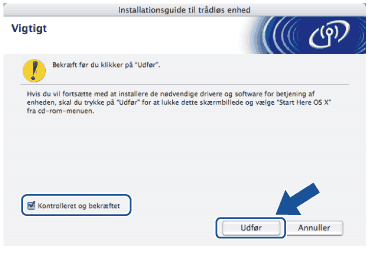 |
  |   |